用screenfetch显示带有酷炫Linux标志的基本硬件信息
想在屏幕上显示出你的 Linux 发行版的酷炫标志和基本硬件信息吗?不用找了,来试试超赞的 screenfetch 和 linux_logo 工具。
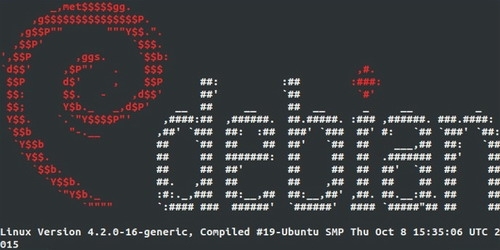
- $ sudo apt-get install screenfetch
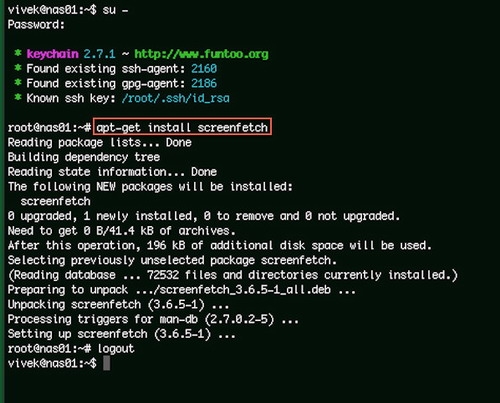
如果源里面没有这个软件,可以采用如下方法:
wget https://github.com/KittyKatt/screenFetch/archive/master.zipunzip master.zipsudo mv screenFetch-master/screenfetch-dev /usr/bin/screenfetch
在 Mac OS X 上安装 screenfetch
输入下列命令:
- $ brew install screenfetch

图二:用 brew 命令安装 screenfetch
在 FreeBSD 上安装 screenfetch
输入下列 pkg 命令:
- $ sudo pkg install sysutils/screenfetch

图三:在 FreeBSD 用 pkg 安装 screenfetch
在 Fedora 上安装 screenfetch
输入下列 dnf 命令:
- $ sudo dnf install screenfetch
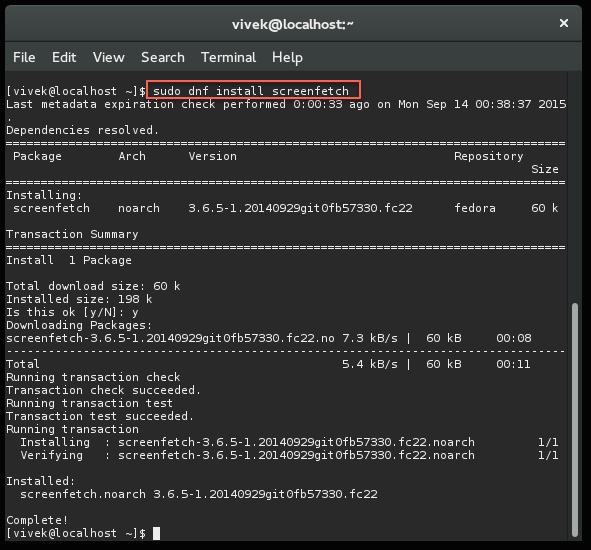
图四:在 Fedora 22 用 dnf 安装 screenfetch
我该怎么使用 screefetch 工具?
只需输入以下命令:
- $ screenfetch
这是不同系统的输出:
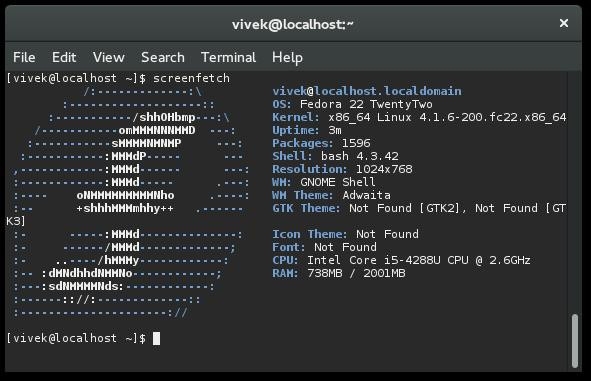
Fedora 上的 Screenfetch
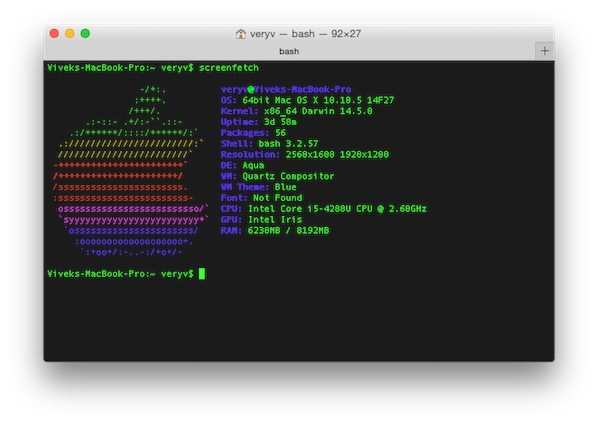
OS X 上的 Screenfetch
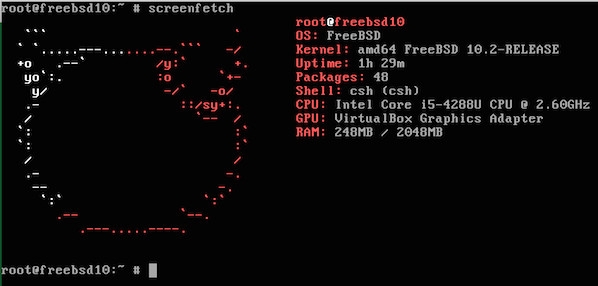
FreeBSD 上的 Screenfetch
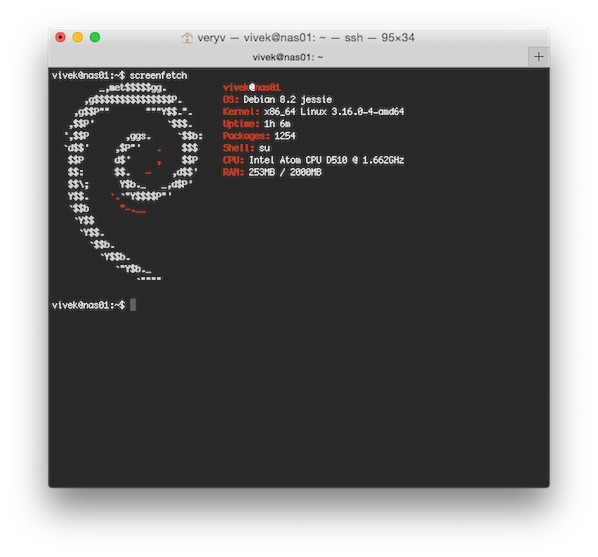
Debian 上的 Screenfetch
获取截屏
要获取截屏并保存成文件,输入:
- $ screenfetch -s
你会看到一个文件 ~/Desktop/screenFetch-*.jpg。获取截屏并直接上传到 imgur,输入:
- $ screenfetch -su imgur
输出示例:
-/+:. veryv@Viveks-MacBook-Pro:++++. OS: 64bit Mac OS X 10.10.5 14F27/+++/. Kernel: x86_64 Darwin 14.5.0.:-::- .+/:-``.::- Uptime: 3d 1h 36m.:/++++++/::::/++++++/:` Packages: 56.:///:` Shell: bash 3.2.57` Resolution: 2560x1600 1920x1200-+++++++++++++++++++++++` DE: Aqua/++++++++++++++++++++++/ WM: Quartz Compositor/sssssssssssssssssssssss. WM Theme: Blue:ssssssssssssssssssssssss- Font: Not Foundosssssssssssssssssssssssso/` CPU: Intel Core i5-4288U CPU @ 2.60GHz`syyyyyyyyyyyyyyyyyyyyyyyy+` GPU: Intel Iris`ossssssssssssssssssssss/ RAM: 6405MB / 8192MB:ooooooooooooooooooo+.`:+oo+/:-..-:/+o+/-Taking shot in 3.. 2.. 1.. 0.==> Uploading your screenshot now...your screenshot can be viewed at http://imgur.com/HKIUznn
你可以访问 http://imgur.com/HKIUznn 来查看上传的截屏。
再来看看 linux_logolinux_logo 程序生成一个彩色的 ANSI 版企鹅图片,还包含一些来自 /proc 的系统信息。
安装只需按照你的 Linux 发行版输入对应的命令:
Debian/Ubutnu/Mint
- # apt-get install linuxlogo ### 注意名字略微不同
CentOS/RHEL/旧版 Fedora
- # yum install linux_logo
Fedora Linux v22+ 或更新版本
- # dnf install linux_logo
运行它
只需输入下列命令:
- $ linux_logo

运行 linux_logo
- $ linux_logo -f -L list
Available Built-in Logos:Num Type Ascii Name Description1 Classic Yes aix AIX Logo2 Banner Yes bsd_banner FreeBSD Logo3 Classic Yes bsd FreeBSD Logo4 Classic Yes irix Irix Logo5 Banner Yes openbsd_banner OpenBSD Logo6 Classic Yes openbsd OpenBSD Logo7 Banner Yes solaris The Default Banner Logos8 Banner Yes banner The Default Banner Logo9 Banner Yes banner-simp Simplified Banner Logo10 Classic Yes classic The Default Classic Logo11 Classic Yes classic-nodots The Classic Logo, No Periods12 Classic Yes classic-simp Classic No Dots Or Letters13 Classic Yes core Core Linux Logo14 Banner Yes debian_banner_2 Debian Banner 215 Banner Yes debian_banner Debian Banner (white)16 Classic Yes debian Debian Swirl Logos17 Classic Yes debian_old Debian Old Penguin Logos18 Classic Yes gnu_linux Classic GNU/Linux19 Banner Yes mandrake Mandrakelinux(TM) Banner20 Banner Yes mandrake_banner Mandrake(TM) Linux Banner21 Banner Yes mandriva Mandriva(TM) Linux Banner22 Banner Yes pld PLD Linux banner23 Classic Yes raspi An ASCII Raspberry Pi logo24 Banner Yes redhat RedHat Banner (white)25 Banner Yes slackware Slackware Logo26 Banner Yes sme SME Server Banner Logo27 Banner Yes sourcemage_ban Source Mage GNU/Linux banner28 Banner Yes sourcemage Source Mage GNU/Linux large29 Banner Yes suse SUSE Logo30 Banner Yes ubuntu Ubuntu LogoDo "linux_logo -L num" where num is from above to get the appropriate logo.Remember to also use -a to get ascii version.
- $ linux_logo -f -L aix
- $ linux_logo -f -L openbsd
- $ linux_logo -f -L random_xy
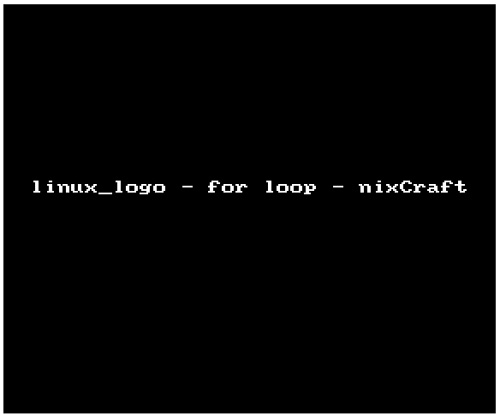
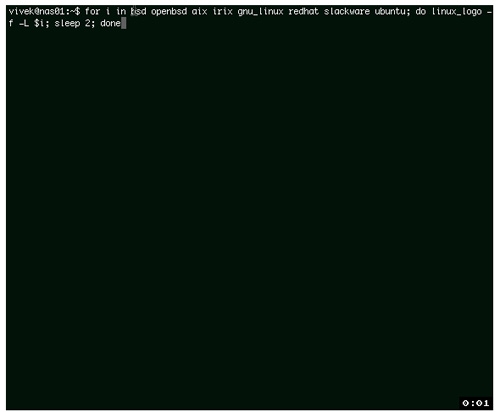
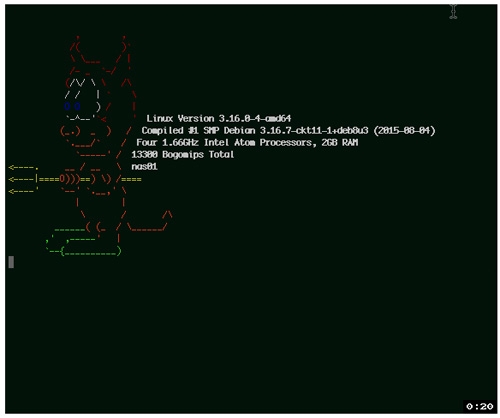
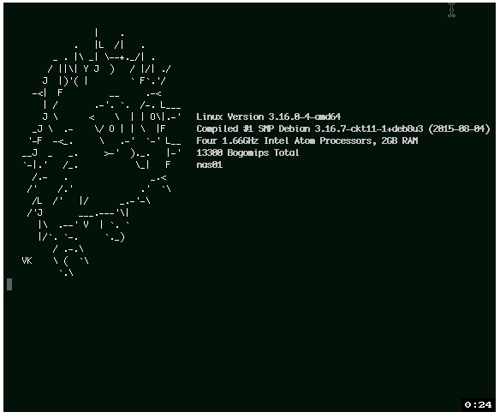
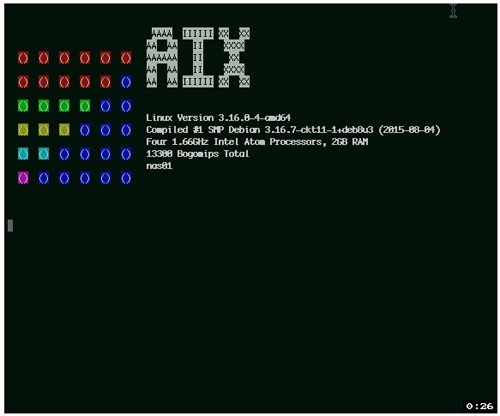
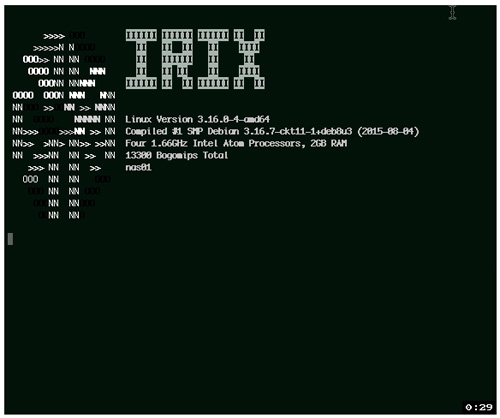
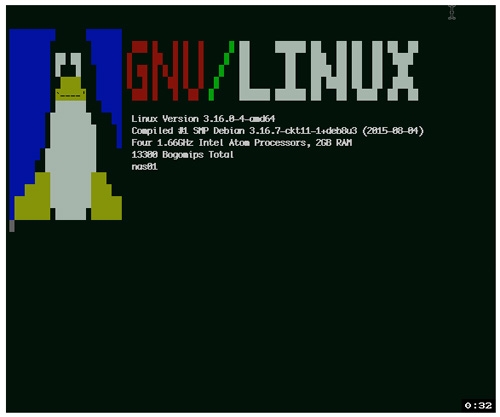
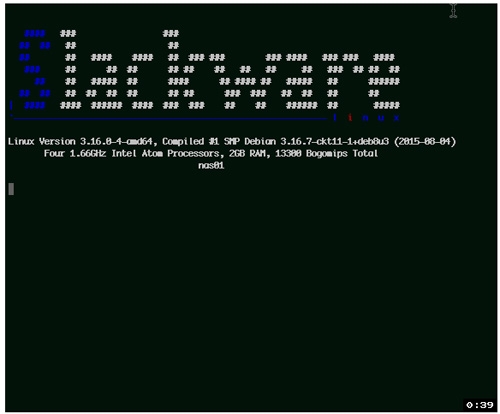
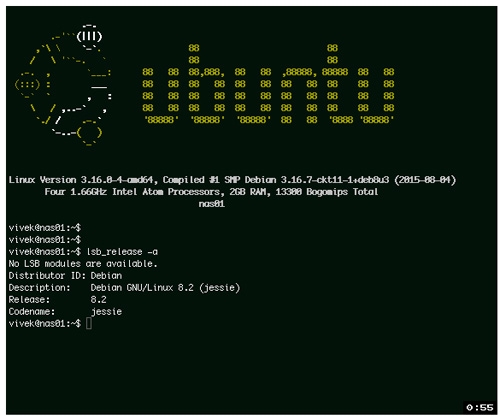
linux_logo 和 bash 循环,既有趣又能发朋友圈耍酷
获取帮助
输入下列命令:
$ screefetch -h$ linux_logo -h
用screenfetch显示带有酷炫Linux标志的基本硬件信息相关推荐
- logo语言linux,用 screenfetch 和 linux_logo 显示带有酷炫 Linux 标志的基本硬件信息
想在屏幕上显示出你的 Linux 发行版的酷炫标志和基本硬件信息吗?不用找了,来试试超赞的 screenfetch 和 linux_logo 工具. Linux Logo 来看看 screenfetc ...
- linux系统查看机器硬件信息,linux系统查看硬件信息的方法
用过Linux系统的人都知道这么一个情况,那就是Linux大部分操作是通过命令实现的,并不像Windows那么直观.linux查看硬件信息也是需要通过命令查询才可以看得到硬件的信息,那linux系统如 ...
- Linux下如何查看硬件信息?
Linux下如何查看硬件信息? 我们在 Linux 下进行开发时,有时也需要知道当前的硬件信息,比如:CPU几核?使用情况?内存大小及使用情况?USB设备是否被识别?等等类似此类问题.下面良许介绍一些 ...
- Linux系统查看系统硬件,linux怎么查看系统硬件信息
有时候想查看电脑中的系统硬件信息不知道怎么办下面是学习啦小编带来的关于linux怎么查看系统硬件信息的内容,欢迎阅读! linux怎么查看系统硬件信息? 查看cpu: lscpu命令,查看的是cpu的 ...
- 10 分钟学会 5 个酷炫 Linux 命令
注意:此教程无需安装任何软件,实验楼官网提供完整的Linux在线操作环境. Windows 可能给了你电脑启蒙,但在计算机世界里,Linux 的地位比 Windows 更加重要. 迄今为止,80% 以 ...
- Linux系统资源管理 之 硬件信息
1. CPU lscpu : 一般不加参数,直接使用该命令. cat /proc/cpuinfo: 该文件中列出了CPU的详细信息,类似于'lscpu'命令 lscpu [niesh @niesh D ...
- Linux下获取详细硬件信息的工具:Dmidecode命令详解
Dmidecode 这款软件允许你在 Linux 系统下获取有关硬件方面的信息.Dmidecode 遵循 SMBIOS/DMI 标准,其输出的信息包括 BIOS.系统.主板.处理器.内存.缓存等等.偶 ...
- 汇总 Linux下获取详细硬件信息的工具:Dmidecode命令详解
Dmidecode 这款软件允许你在 Linux 系统下获取有关硬件方面的信息.Dmidecode 遵循 SMBIOS/DMI 标准,其输出的信息包括 BIOS.系统.主板.处理器.内存.缓存等等.偶 ...
- 035、Linux下Dmidecode查看硬件信息
查看服务器型号:dmidecode | grep 'Product Name' 查看主板的序列号:dmidecode |grep 'Serial Number' 查看系统序列号:dmidecode - ...
最新文章
- LeetCode简单题之实现 strStr()
- 将CVESUMMARY写成HTML文件
- C++_泛型编程与标准库(九)——红黑树的使用
- Pandas0.25来了,别错过这10大好用的新功能
- app配置智能硬件的解决方案
- jQuery常用操作
- java 压缩文件夹_java 实现压缩文件(单文件 或 文件夹)
- 麦咖啡Agent安装完后不合图标和不马上在EPO服务器上显示客户端的问题
- git clone 报“The project you were looking for could not be found.”
- 遍历hashmap 的四种方法
- python类添加方法以及pow和cmp的使用
- mysql8主从复制集群_rancher 2.X 搭建小型web集群+mysql主从复制
- 封装特效记录--持续更新
- 拓端tecdat|使用Python中的ImageAI进行对象检测
- 微PE工具箱四合一下载并安装
- uni-app:mescroll-uni 实现上拉加载,下拉刷新
- python爬取去哪儿网机票_5元机票?去哪儿网及深航回应:未发现售价5元的机票订单...
- 计算机网络教程第5版-第1章计算机网络概述
- win7计算机摄像头怎么打开,Win7笔记本摄像头怎么打开?Win7笔记本打开摄像头的方法...
- c++ Numeric limits
热门文章
- P1179: [Apio2009]Atm
- 单片机定时器中断原理
- 读取和设置SPFIELD的值
- flash flip 效果集
- linux下安装 Sublime Text 3
- 大数据_Flink_数据处理_运行时架构4_作业调度原理及思考问题---Flink工作笔记0019
- AndroidStudio_android通过自定义来实现倒计时的AlertDialog---Android原生开发工作笔记245
- 大数据_Hbase-分布式介绍_分布式发展历程_去中心化_客户端负载均衡_服务器端负载均衡---Hbase工作笔记0001
- SpringCloud工作笔记042---SpringCloud RestFul接口中跨域问题_这个解决方式不太完美,每个接口上都要加
- opencv打开的图片应用于nn.Conv2d()(二)
